您在本地完成应用的开发、调试和测试后,可以使用在Eclipse中安装的Cloud Toolkit插件连接到云端部署环境并将应用部署到EDAS的ECS集群中。本文将向您介绍如何在Eclipse中安装Cloud Toolkit,并使用Cloud Toolkit部署应用到EDAS。
前提条件
下载并安装JDK 1.8或更高版本。
下载并安装适用于Java EE开发人员的Eclipse IDE、4.5.0(代号:Mars)或更高版本。
已在EDAS控制台创建了应用并完成了首次部署,相关操作请参见在ECS集群中创建并部署应用。
步骤一:安装Cloud Toolkit
启动Eclipse。
在菜单栏中选择。
在Available Software对话框的Work with文本框中输入Cloud Toolkit for Eclipse的URL
http://toolkit.aliyun.com/eclipse/。在下面的列表区域中勾选需要的组件Alibaba Cloud Toolkit Core和Alibaba Cloud Toolkit Deployment Tools,并在下方Details区域中取消选中Contact all update sites during install to find required software。完成组件选择之后,单击Next。
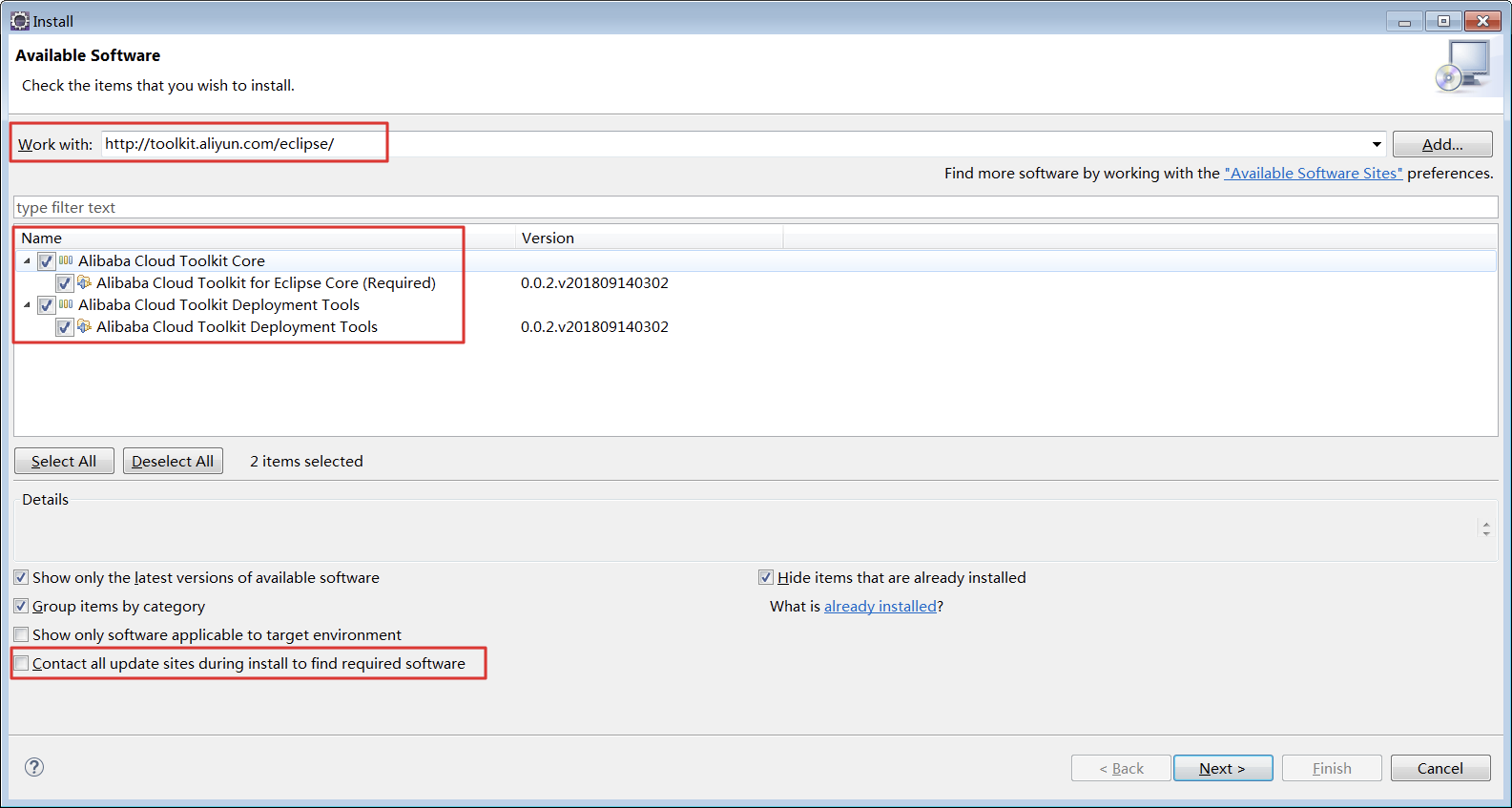
按照Eclipse安装页面的提示,完成后续安装步骤。
重要安装过程中可能会提示没有数字签名,单击Install anyway即可。
Cloud Toolkit插件安装完成后,重启Eclipse,您可以在工具栏看到Alibaba Cloud Toolkit的图标。
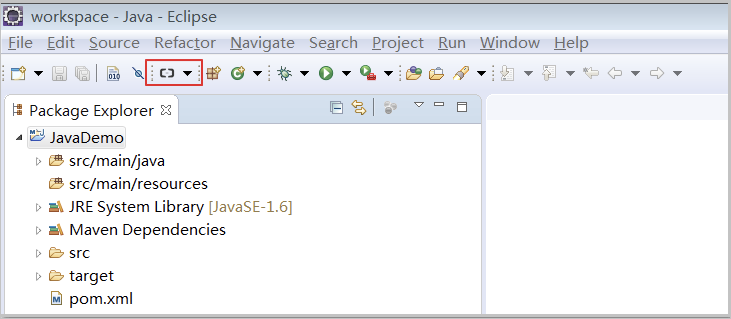
步骤二:配置Cloud Toolkit账号
您需使用AccessKey ID和AccessKey Secret来配置Cloud Toolkit的账号。
启动Eclipse。
在工具栏单击Alibaba Cloud Toolkit图标右侧的下拉按钮,在下拉菜单中单击Alibaba Cloud Preference。
在Preference(Filtered)对话框的左侧导航栏中选择。
在Accounts界面中设置AccessKey ID和AccessKey Secret,然后单击OK。
重要如果您使用RAM用户的AccessKey ID和AccessKey Secret,请确保该RAM用户至少拥有部署应用的权限。具体操作,请参见管理RAM用户。
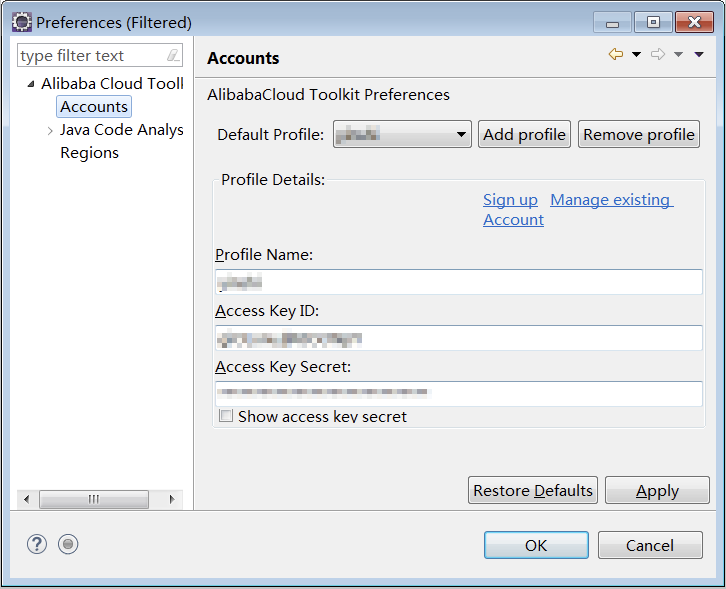
如果您已经注册过阿里云账号,在Accounts界面中单击Manage existing Account,进入阿里云登录页面。用已有账号登录后,将光标放置在右上角用户头像上,在列表中单击AccessKey管理,在AccessKey管理页面获取AccessKey ID和AccessKey Secret。
如果您还没有阿里云账号,在Accounts界面中单击Sign up,进入阿里云账号注册页面,注册账号。注册完成后按照上述方式获取AccessKey ID和AccessKey Secret。
说明如果使用EDAS专有云企业版,还需要按以下步骤在Cloud Toolkit中配置Endpoint。其中,Endpoint请联系EDAS技术支持获取。
在Preference(Filtered)对话框的左侧导航栏中单击Appearance & BehaviorEndpoint。
在Endpoint界面中设置Endpoint,配置完成后,单击Apply and Close。
步骤三:将应用部署到EDAS
目前支持使用Cloud Toolkit插件将应用通过WAR包或JAR包部署到EDAS。
在Eclipse界面左侧的Package Explorer中右键单击您的应用工程名,在弹出的下拉菜单中选择。
在Deploy to EDAS的运行配置页面,配置应用部署参数,然后单击Deploy。
说明如果您还没有在EDAS上创建应用,在对话框右上角单击Create application on EDAS console…,跳转到EDAS控制台创建应用。
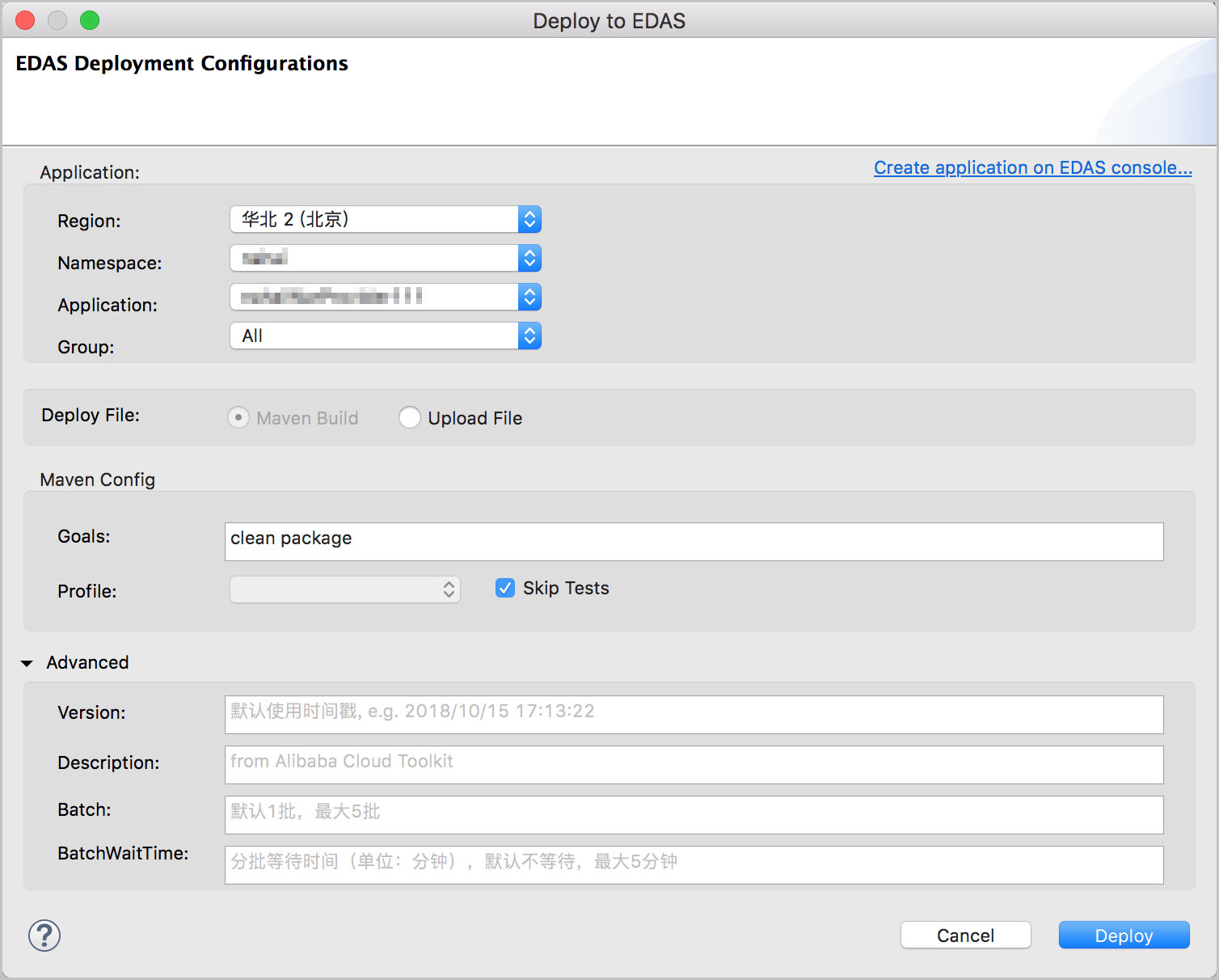
在配置页面中根据您的实际需求选择应用的Region、Namespace、Application和Group。
参数
描述
Region
应用所在地域。
Namespace
应用所在微服务空间。
Application
应用名称。
Group
应用分组。
重要如果在应用列表中获取不到应用,请参见常见问题:应用列表获取不到应用。
设置构建方式。
Maven Build:选择Maven Build方式来构建应用时,系统会默认添加一个Maven任务来构建部署包。
Upload File:选择Upload File方式来构建应用时,选择上传您的WAR包或者JAR包,然后进行部署。
设置应用的版本描述信息和分批部署信息。
Version:部署版本。
Description:部署信息描述。
Batch:分批数。如果您的应用有多个分组,并且在部署时选择部署全部分组,那么将会自动按照分组粒度来分批,Batch值不用设置。
BatchWaitTime:分批部署等待时间,单位为分钟。
重要如果您的插件界面没有分批部署设置模块,请将您的插件升级至最新版本。
部署开始后,Eclipse的Console区域会打印部署日志。您可以根据日志信息检查部署结果。
步骤四:终止Cloud Toolkit插件运行
在插件运行过程中,如果想停止插件运行,在Progress页面右上角单击终止按钮,终止EDAS-deploy进程。
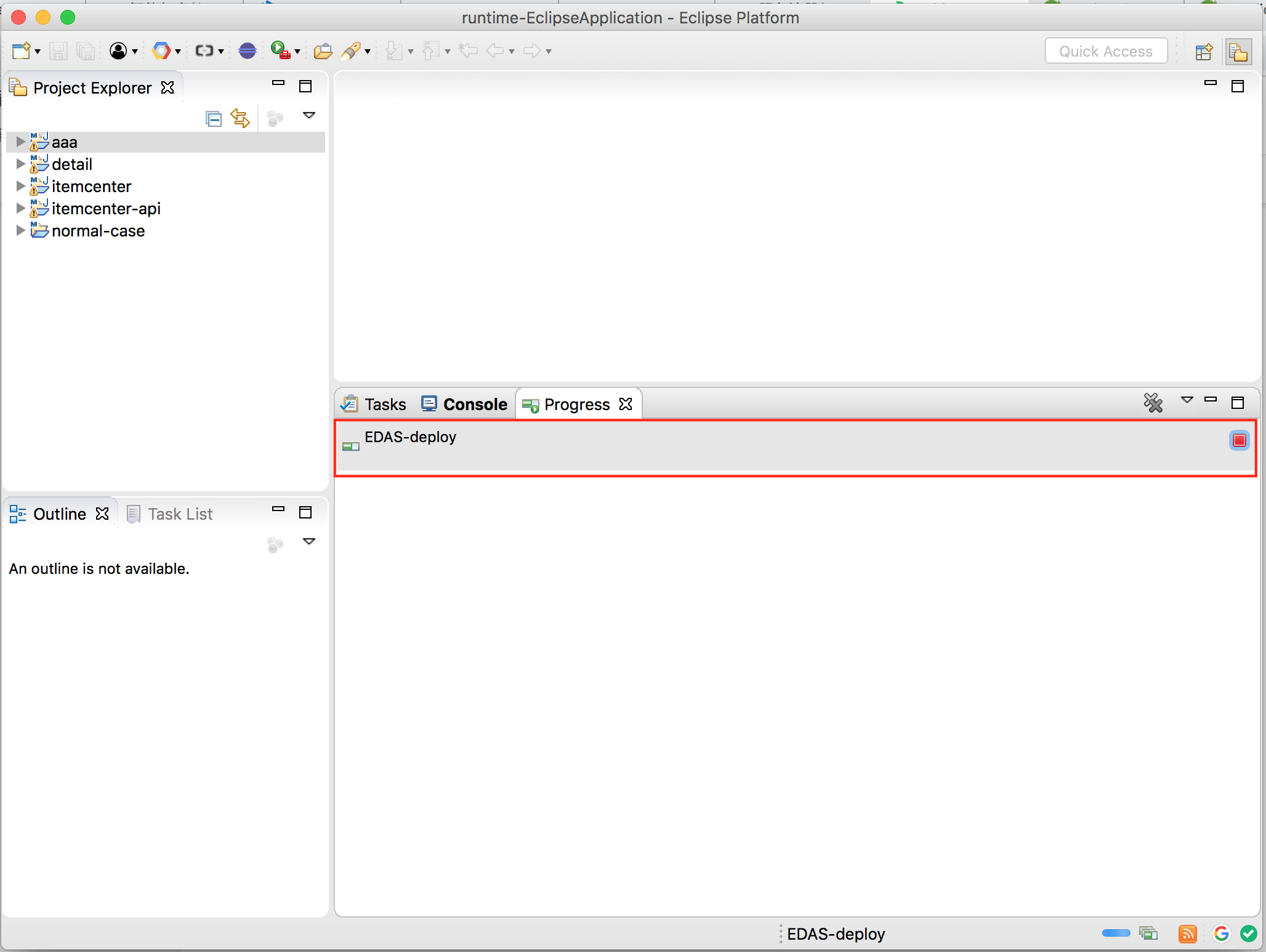
常见问题:应用列表获取不到应用
通常出现这种情况为使用EDAS子账号或RAM用户来部署应用,且EDAS子账号或RAM用户没有同步到EDAS系统或者没有进行正确授权,从而导致在应用列表下拉框中看不到应用。您可以通过RAM授权或EDAS子账号授权来确保EDAS子账号或RAM用户已经同步到EDAS并且得到授权。
RAM授权
该授权方式可使RAM用户访问EDAS的所有资源。
EDAS子账号授权
该授权方式可使子账号细粒度授权访问EDAS的资源。
使用阿里云账号登录EDAS控制台。
在左侧导航栏选择,单击角色页面右上角的创建角色。
输入一个角色名称,在可选权限区域框中,选择,单击添加将部署应用角色添加到已选权限,然后单击确认新增授权。
在左侧导航栏选择,单击子账号页面右上角的同步子账号。
选择需进行授权的子账号,在操作列,单击管理角色,在左侧穿梭框中搜索并选择上面创建的角色,将该角色添加到右侧已选角色列表中,然后单击确定。
选择需进行授权的子账号,在操作列,单击授权应用,选择应用添加到右侧列表进行授权,然后单击确定。